Sie müssen Ihre Dashcam mit einer SD-Karte verwenden, um die Aufnahmen zu speichern. Aber wenn Ihre Dashcam die SD-Karte nicht erkennen kann, wissen Sie, wie Sie das Problem beheben können? In diesem Beitrag wird MiniTool Software einige einfache und effektive Methoden vorstellen. Aber bevor Sie das Problem beheben, sollten Sie Ihre Aufnahmen mit MiniTool Power Data Recovery wiederherstellen, um sie zu sichern.
Dash Cam erkennt/liest SD-Karte nicht
Eine Dashcam ist ein Fahren-Rekorder, der kontinuierlich die Sicht durch die Frontscheibe eines Fahrzeugs und manchmal auch durch die Heckscheibe oder andere Fenster aufzeichnet. Sie müssen eine SD-Karte in die Dashcam einlegen, um die Aufnahmen zu speichern. Wenn Ihre Dashcam die SD-Karte erfolgreich erkennt, beginnt sie mit der Speicherung der Aufnahmen.
Bei der Verwendung einer Dashcam können jedoch verschiedene Probleme auftreten. Zum Beispiel erkennt die Dashcam die eingelegte SD-Karte nicht und liest sie auch nicht.
- Was ist der Grund dafür, dass die Dashcam die SD-Karte nicht erkennt?
- Wie lässt sich dieses Problem lösen?
- Wie kann man den Datenverlust bei der Lösung des Problems vermeiden?
- Was kann man tun, um die Aufnahmen auf der SD-Karte wiederherzustellen, wenn diese nicht lesbar ist?
Jetzt werden wir Ihnen die Informationen im Zusammenhang mit Dash Cam erkennt SD-Karte nicht, einschließlich, wie das Problem zu beheben und wie Sie Ihre Dateien von der SD-Karte zu retten.
Hauptgründe für Dashcam erkennt/ liest SD-Karte nicht
Nach dem Sammeln von Benutzerberichten stellen wir fest, dass die Dash Cam die SD-Karte nicht erkennt, wenn eine der folgenden Dinge passiert:
- Die SD-Karte ist nicht richtig in die Dashcam eingelegt.
- Die SD-Karte ist nicht mit der Dashcam kompatibel.
- Die SD-Karte ist beschädigt oder hat fehlerhafte Sektoren.
- Die SD-Karte ist nicht ordnungsgemäß formatiert.
- Es befinden sich Dateien (keine Videoaufnahmen) auf der SD-Karte.
Basierend auf den oben genannten Gründen schlagen wir folgende Lösungen vor.
Lösung 1: Legen Sie die SD-Karte erneut ein
Wenn Ihre SD-Karte nicht mit der Dashcam funktioniert, sollten Sie als Erstes die Dashcam ausschalten, die SD-Karte herausnehmen und sie dann wieder in den Steckplatz einlegen. Diesmal müssen Sie darauf achten, dass die goldenen Kontakte der Karte in Richtung Dashcam zeigen, und die Karte sollte gedrückt werden, bis sie einrastet. Danach können Sie Ihre Dashcam einschalten und überprüfen, ob die Kamera die Karte erfolgreich lesen kann.
Wenn die Dashcam die SD-Karte weiterhin nicht lesen kann, können Sie die nächste Lösung versuchen.
Lösung 2: Überprüfen Sie die technischen Daten Ihrer Dashcam
Einige Dashcams haben spezielle Anforderungen an SD-Karten. Einige haben Anforderungen an die Kapazität, andere an die Geschwindigkeit beim Lesen und Schreiben. Sie können die technischen Daten Ihrer Dashcam überprüfen, um dies zu bestätigen.
Nachfolgend ein Beispiel: Die Dashcam dieses Modells unterstützt SD-Karten von 32 GB bis 256 GB. Wenn die Kapazität Ihrer SD-Karte zu klein oder zu groß ist, wird sie von der Dashcam nicht erkannt.

Außerdem sollten Sie Ihre SD-Karte mit dem FAT32-Dateisystem formatieren. Dazu können Sie die in Windows integrierte Datenträgerverwaltung verwenden. Sie können auch MiniTool Partition Wizard, einen kostenlosen Partitionsmanager, verwenden, um Ihre SD-Karte ohne Datenverlust in FAT32 zu konvertieren.
MiniTool Partition Wizard DemoKlicken zum Download100%Sauber & Sicher
Lösung 3: Formatieren Sie die SD-Karte auf Normal
Schritt 1: Stellen Sie Ihre Daten wieder her, falls nötig
Wenn Sie vermuten, dass Ihre SD-Karte beschädigt oder korrupt ist, können Sie sie formatieren, um einen Versuch zu machen. Wenn sich jedoch wichtige Aufnahmen auf der Karte befinden, müssen Sie zuerst Ihre Dateien retten, bevor Sie sie formatieren. Sie können MiniTool Power Data Recovery, die beste kostenlose Datenwiederherstellungssoftware, verwenden, um Ihre Aufnahmen wiederherzustellen.
Diese Datenrettungssoftware von MiniTool funktioniert auf allen Windows-Versionen, auch auf dem neuesten Windows 11. Sie bietet verschiedene sichere Datenrettungsdienste. Zum Beispiel kann es Daten von internen Festplatten, externen Festplatten, SD-Karten, Speicherkarten usw. wiederherstellen.
Sie können die kostenlose Version dieser Software ausprobieren, bevor Sie sich entscheiden, sie langfristig zu nutzen. Mit dieser Freeware können Sie 1 GB an Daten kostenlos wiederherstellen.
MiniTool Power Data Recovery TrialKlicken zum Download100%Sauber & Sicher
Nachdem Sie diese Software heruntergeladen und auf Ihrem PC installiert haben, können Sie die folgenden Schritte ausführen, um Ihre Aufnahmen auf der SD-Karte zu finden und wiederherzustellen.
Schritt 1: Schließen Sie die SD-Karte über einen Kartenleser an Ihren PC an.
Schritt 2: Starten Sie die Software, um die Hauptoberfläche zu öffnen. Prüfen Sie dann, ob die Software die Karte erkennen kann. Wenn ja, sehen Sie, dass sie unter der Registerkarte Logische Laufwerke angezeigt wird.
Schritt 3: Bewegen Sie den Mauszeiger auf die SD-Karte und klicken Sie auf die Schaltfläche Scannen, um den Scanvorgang zu starten. Um den besten Datenrettungseffekt zu erzielen, müssen Sie geduldig warten, bis der gesamte Scanvorgang abgeschlossen ist.
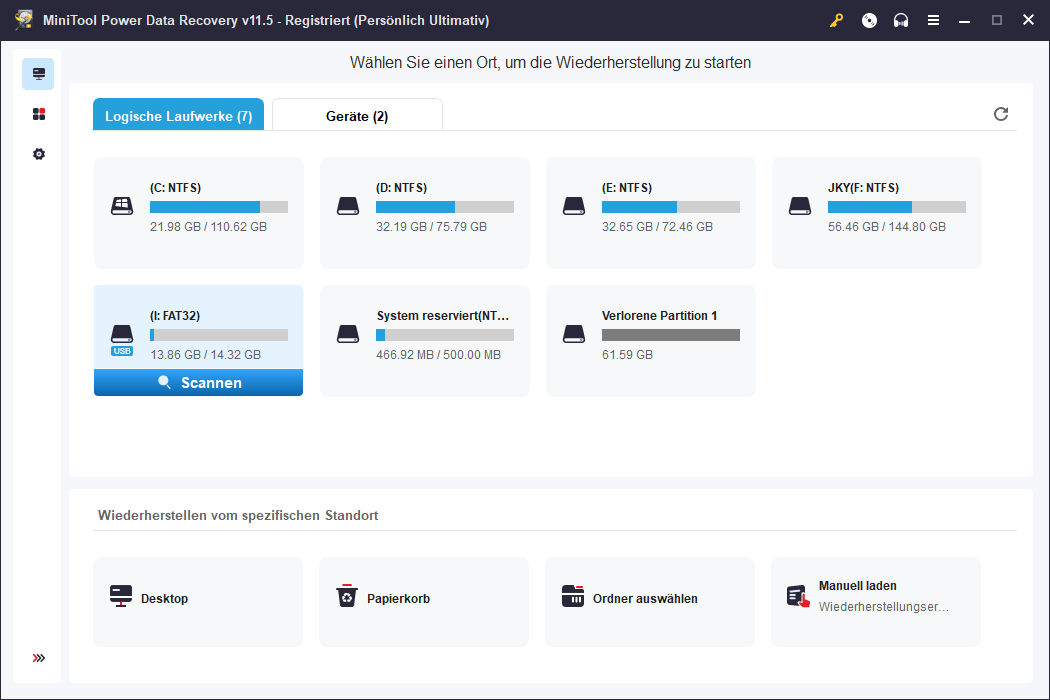
Schritt 4: Wenn Sie die vollständigen Scanergebnisse sehen, können Sie sehen, dass die gefundenen Dateien standardmäßig nach Pfad aufgelistet werden. Sie können jeden Pfad öffnen, um die benötigten Aufnahmen zu finden. Sie können auch zur Registerkarte Typ wechseln und Ihre Dateien nach Typ suchen.
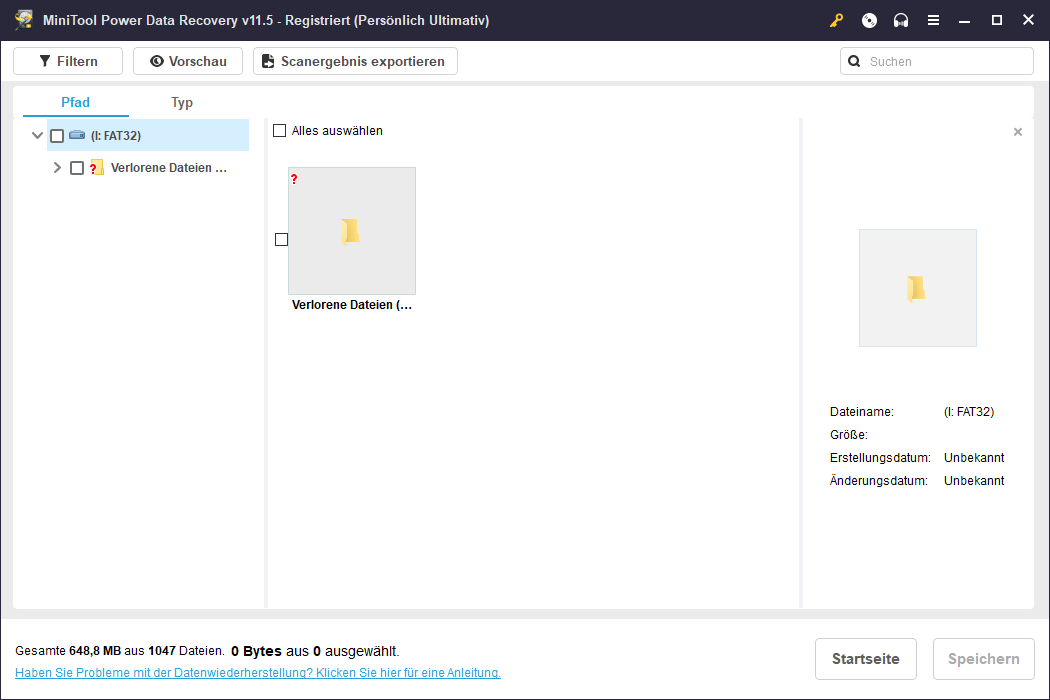
Schritt 5: Wählen Sie die Dateien aus, die Sie wiederherstellen möchten, und klicken Sie dann auf die Schaltfläche Speichern, um fortzufahren.
Schritt 6: Es wird ein Fenster angezeigt, in dem Sie einen Speicherort für die ausgewählten Dateien auswählen können. Das Ziel sollte nicht die ursprüngliche SD-Karte sein, da diese beschädigt ist. Sie können die Dateien auf einer externen Festplatte oder direkt auf Ihrem PC speichern.
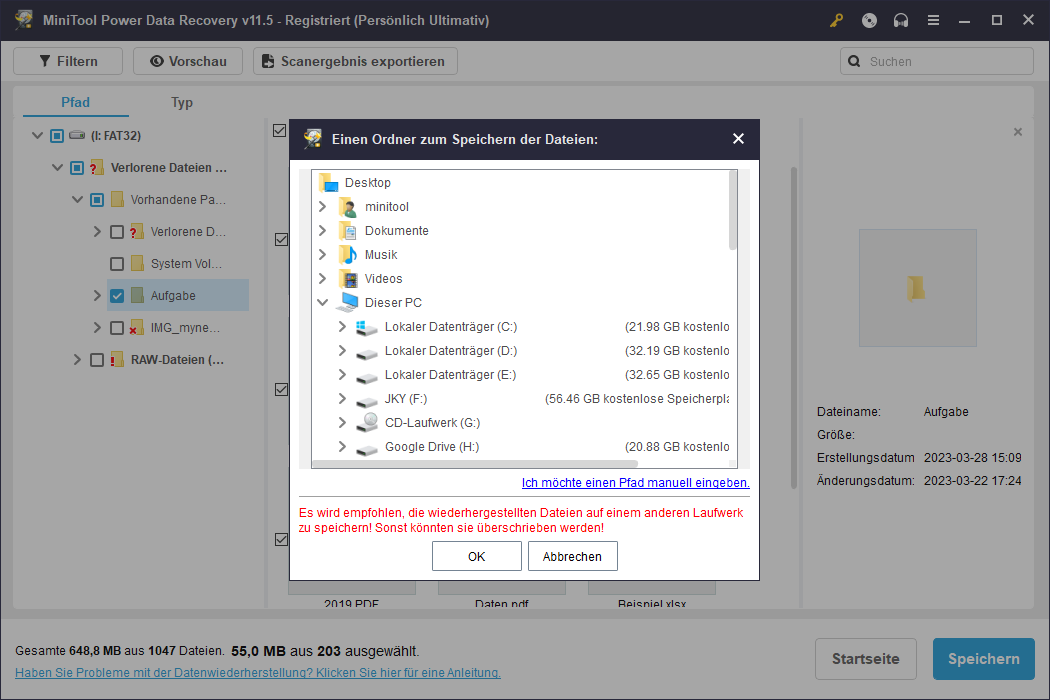
Wenn Sie mit dieser Software mehr Daten wiederherstellen oder sie als Ihre häufig verwendete Datenrettungssoftware verwenden möchten, können Sie sie auf eine Vollversion upgraden. MiniTool Software bietet verschiedene Editionen für private und geschäftliche Anwender an.
Schritt 2: Formatieren Sie Ihre SD-Karte auf normal
Die Formatierung Ihrer SD-Karte ist eine optionale Methode zur Reparatur der beschädigten SD-Karte. Sie können auch die Datenträgerverwaltung oder den MiniTool Partition Wizard verwenden, um die SD-Karte zu formatieren.
Wenn das Formatieren der SD-Karte das Problem jedoch nicht lösen kann, befinden sich möglicherweise einige fehlerhafte Sektoren auf der SD-Karte. Dann müssen Sie einige Maßnahmen ergreifen, um die SD-Karte zu reparieren, indem Sie die fehlerhaften Sektoren blockieren.
MiniTool Partition Wizard DemoKlicken zum Download100%Sauber & Sicher
Lösung 4: Entfernen Sie die vorhandenen Dateien auf der SD-Karte
Vielleicht ist Ihre SD-Karte nicht neu. Es befinden sich einige Dateien auf der SD-Karte, die den gesamten Speicherplatz belegen. Daher kann die Dashcam die SD-Karte nicht erkennen und die Daten darauf nicht lesen.
Um das Problem zu beheben, können Sie MiniTool ShadowMaker verwenden, um Daten von Ihrer SD-Karte auf Ihren PC oder ein anderes Speicherlaufwerk zu übertragen. Wenn diese Dateien unbrauchbar sind, können Sie sie direkt löschen.
MiniTool ShadowMaker ist eine professionelle Datensicherungssoftware für Windows. Sie können damit Dateien, Ordner, Partitionen, Festplatten und Systeme sichern. Bei Bedarf können Sie Ihr Backup auch wiederherstellen.
MiniTool ShadowMaker TrialKlicken zum Download100%Sauber & Sicher
Lösung 5: Versuchen Sie eine andere SD-Karte
Wenn Ihre Dashcam die SD-Karte immer noch nicht erkennt, nachdem Sie die oben genannten Methoden ausprobiert haben, sollte Ihre SD-Karte physisch beschädigt sein. Sie müssen sie durch eine andere ersetzen.
Fazit
In diesem Artikel erfahren Sie, was Sie tun können, wenn das Problem auftritt, dass die Dashcam die SD-Karte nicht erkennt. Diese Methoden sind einfach und effektiv. Wir hoffen, dass Sie hier eine geeignete Methode finden können.
Wenn Sie außerdem professionelle Datenrettungsdienste in Anspruch nehmen möchten, um Ihre gelöschten Dateien wiederherzustellen, können Sie MiniTool Power Data Recovery ausprobieren.
Sollten Sie andere Probleme haben, können Sie uns über [email protected] kontaktieren.

